Wondershare Filmora 7.8.9
Existuje mnoho rôznych editorov videa a každý z nich má niečo individuálne, jedinečné, čo ho odlišuje od iných programov. Wondershare Filmora má čo ponúknuť používateľom. Nie je len súbor potrebných nástrojov, ale aj ďalšie funkcie. Pozrime sa na tento softvér podrobnejšie.
obsah
Vytvorenie nového projektu
V uvítacom okne môže používateľ vytvoriť nový projekt alebo otvoriť poslednú úlohu. Existuje výber pomeru strán obrazovky, veľkosť rozhrania a konečné video závisí od toho. Okrem toho existujú dva režimy prevádzky. Jeden ponúka iba požadovanú sadu nástrojov a rozšírená bude poskytovať ďalšie nástroje.
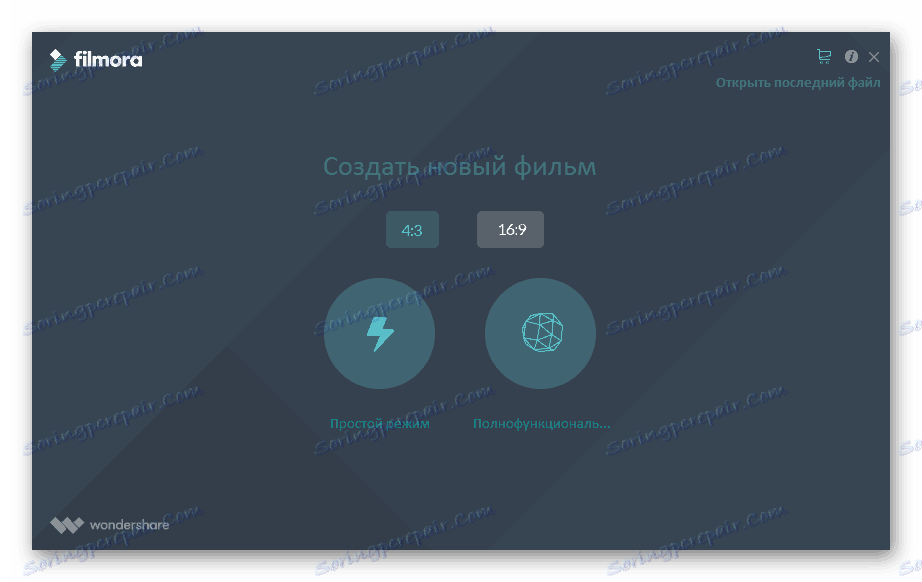
Pracujte s časovou osou
Časová os je štandardne implementovaná, každý mediálny súbor je umiestnený vo vlastnom riadku, sú označené ikonami. Viac riadkov sa pridáva cez pridelené menu. Nástroje v pravom hornom rohu upravujú veľkosť riadkov a ich umiestnenie. Na slabých počítačoch nevytvárajte mnoho riadkov, pretože kvôli tomuto programu je nestabilný.
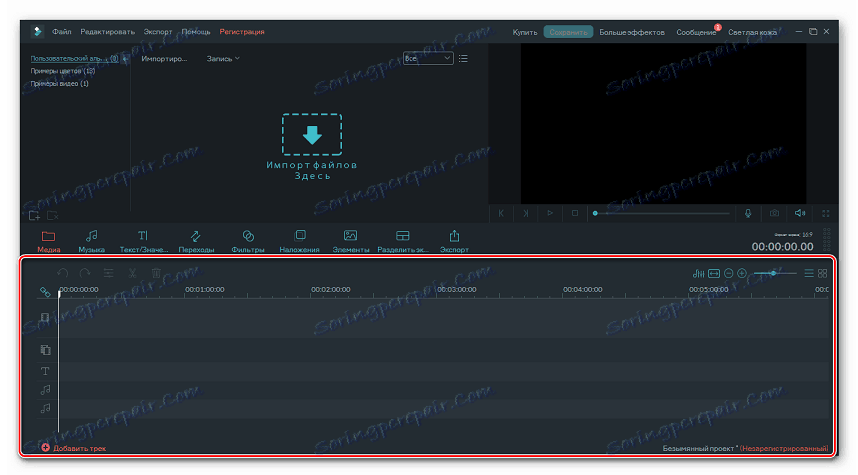
Zabudované médiá a efekty
Vo filme Wondershare Filmor sa nachádza súbor prechodov, textových efektov, hudby, filtrov a rôznych prvkov. Štandardne nie sú nainštalované, ale sú k dispozícii na stiahnutie zadarmo priamo v programe. Vľavo je niekoľko riadkov s tematickým triedením každého efektu. Exportované súbory z počítača sú uložené v tomto okne.
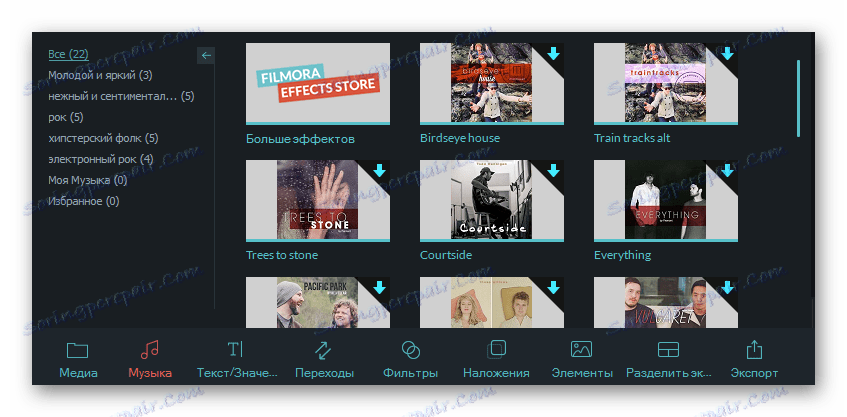
Prehrávač a režim ukážky
Náhľad sa vykonáva prostredníctvom nainštalovaného prehrávača. Na nej je minimálny súbor potrebných spínačov a tlačidiel. Je možné vytvoriť snímku obrazovky a zobrazenie na celú obrazovku, v ktorom bude rozlíšenie videa úplne rovnaké ako v pôvodnom zobrazení.
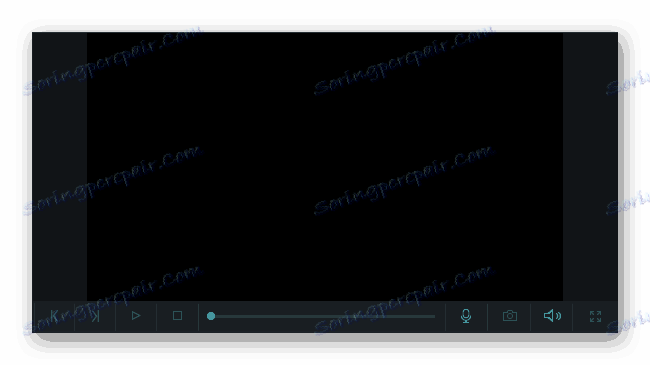
Nastavenie videa a zvuku
Okrem pridávania efektov a filtrov existujú štandardné funkcie na úpravu videa. Tu je zmena jasu, kontrastu, nastavenia odtieňa, je tiež možné urýchliť alebo spomaliť obraz a otočiť ho v ľubovoľnom smere.
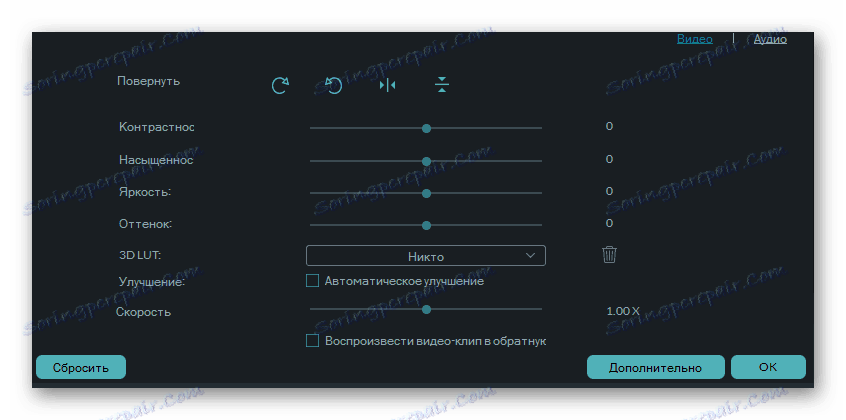
Zvuková stopa má aj niekoľko nastavení - zmenu objemu, interval, ekvalizér, zníženie šumu, vzhľad a útlm. Tlačidlo "Reset" vráti všetky posúvače do ich pôvodnej pozície.
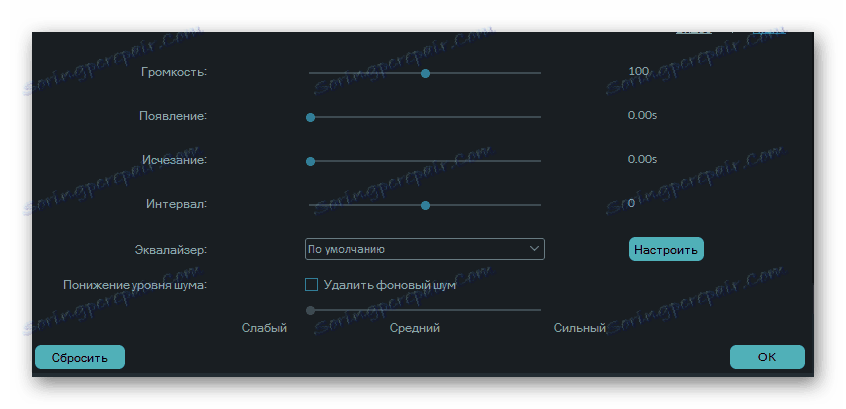
Uložte projekt
Dokončené video sa ukladá jednoducho, ale musíte vykonať niekoľko akcií. Vývojári tento proces pomohli a vytvárali nastavenia pre každé zariadenie. Stačí ho vybrať zo zoznamu a optimálne nastavenie sa nastaví automaticky.
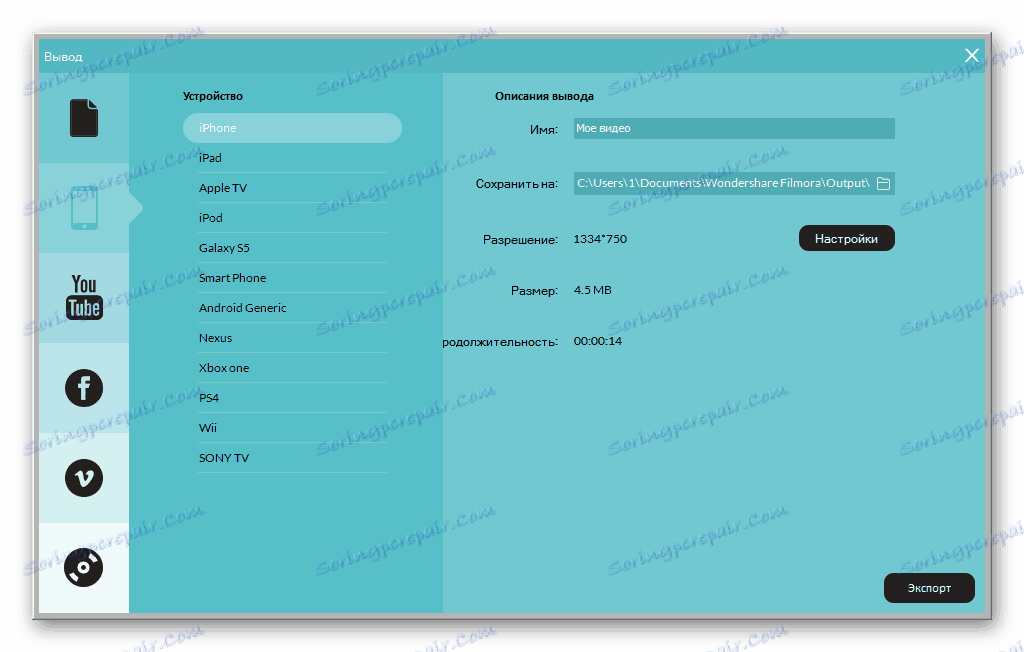
Okrem toho môže používateľ prispôsobiť nastavenia videa v samostatnom okne. Z výberu kvality a rozlíšenia bude závisieť od veľkosti konečného súboru a času stráveného spracovaním a uložením. Ak chcete obnoviť nastavenia, kliknite na položku "Predvolené" .
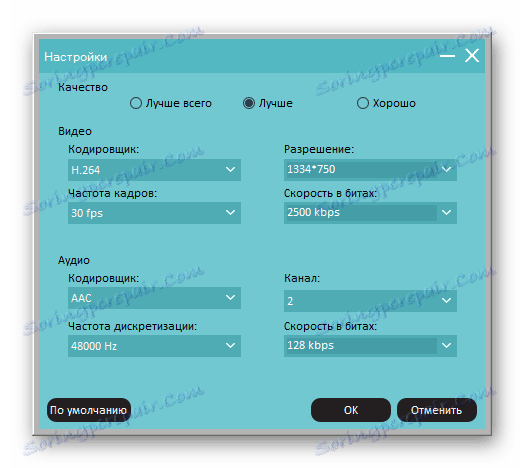
Okrem okamžitého uverejnenia projektu v roku 2008 YouTube alebo facebook existuje možnosť písania na DVD. Používateľ potrebuje upraviť nastavenia obrazovky, TV štandard a nastaviť kvalitu videa. Po kliknutí na tlačidlo "Exportovať" začne spracovávať a zapisovať na disk.
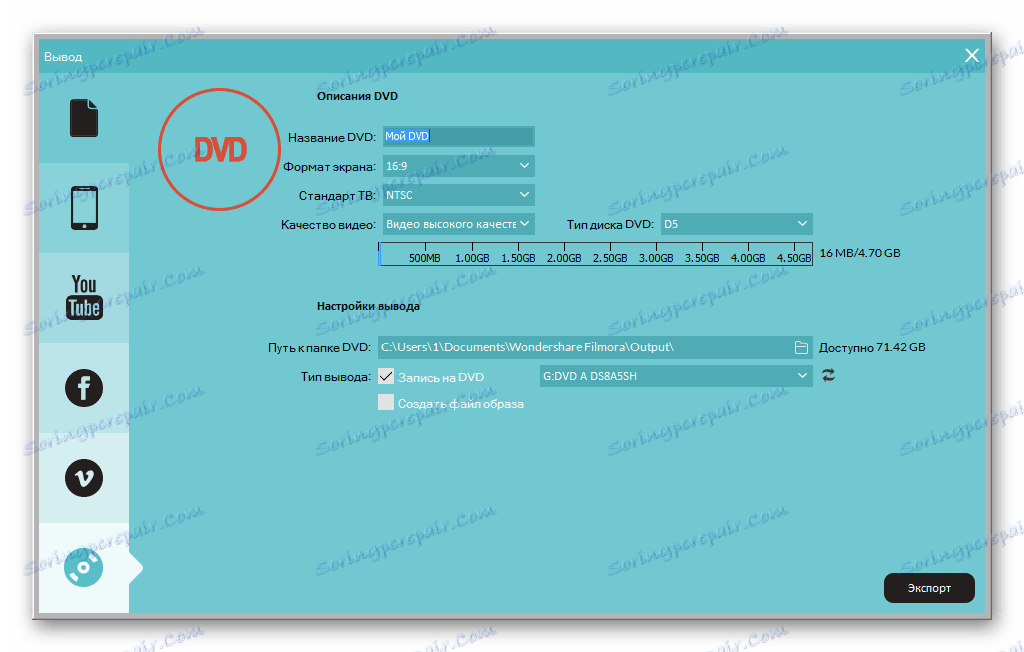
dôstojnosť
- Existuje ruský jazyk;
- Jednoduché a intuitívne rozhranie;
- Veľké množstvo efektov a filtrov;
- Flexibilná konfigurácia úspory projektu;
- Niekoľko režimov prevádzky.
nedostatky
- Program je distribuovaný za poplatok;
- Neexistujú žiadne potrebné nástroje.
Na tejto recenzii sa Wondershare Filmora blíži ku koncu. Program je vykonávaný kvalitatívne a je vhodný pre úpravu amatérskeho videa. Vynikajúci sa zobrazuje, keď potrebujete rýchlo pridať nejaké efekty alebo prekryť hudbu. Na náročnejších používateľov sa odporúča, aby venovali pozornosť inému podobnému softvéru.